怎样创建长方形、正方形和圆角正方形
1、打开Authorware 7.0软件,进入其主界面中;

2、用鼠标拖动一个显示图标到流程线上;

3、双击显示图标,打开工具箱;

4、设置好描边色和填充色,如绿色;
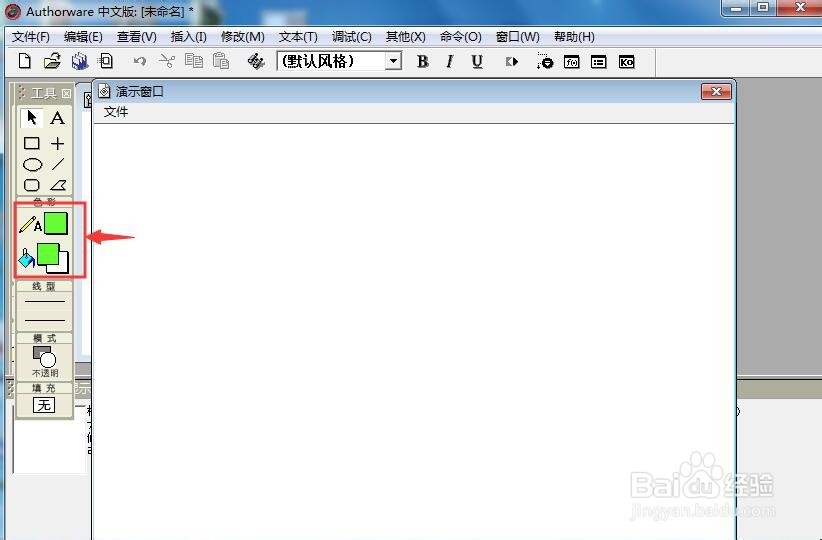
5、在工具箱中点击矩形;

6、按下鼠标左键不放,在演示窗口拖动鼠标,画出一个长方形;
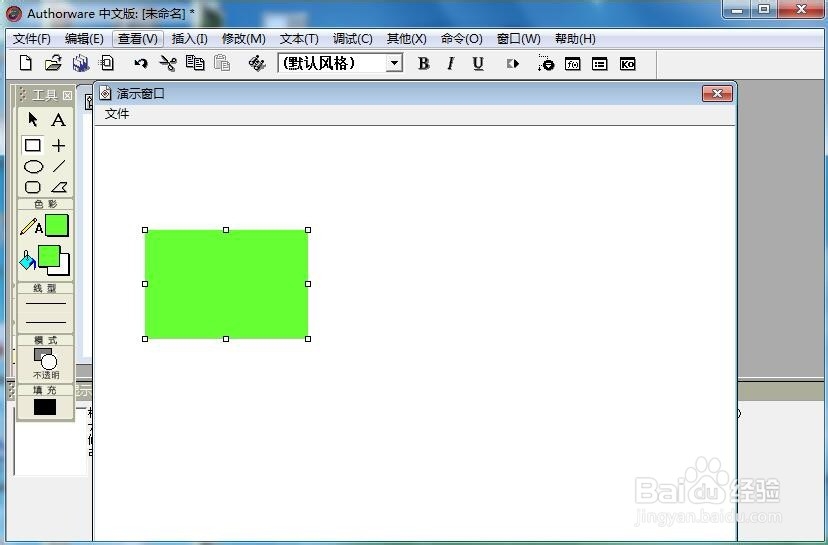
7、结合换档键,在演示窗口画出一个正方形;

8、点击圆角矩形;

9、结合换档键,在演示窗口按下鼠标左键不放,拖动鼠标,画出一个圆角正方形;

10、用以上方法,我们就在Authorware中创建好了一个长方形、正方形和圆角正方形。
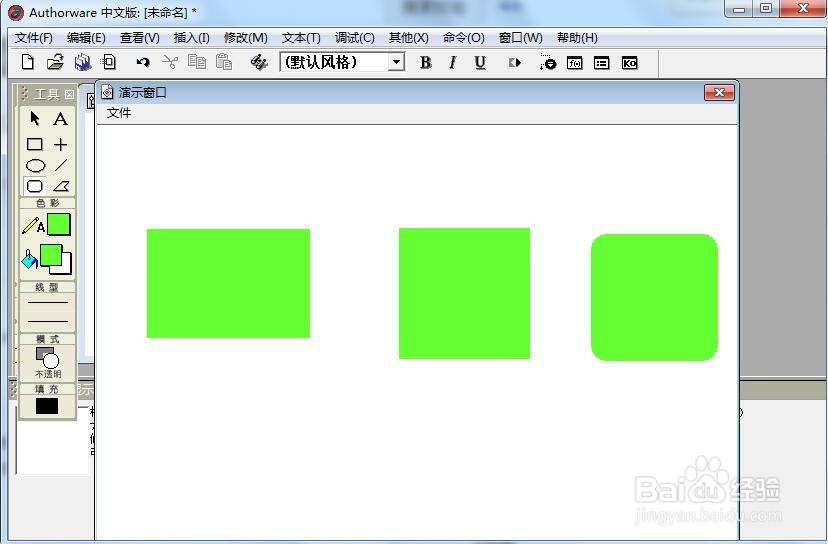
1、打开Authorware,拉一个显示图标至流程线;
2、双击显示图标,打开工具箱;
3、定义好颜色,点击矩形,绘制长方形和正方形;
4、点击圆角矩形,绘制圆角正方形。
声明:本网站引用、摘录或转载内容仅供网站访问者交流或参考,不代表本站立场,如存在版权或非法内容,请联系站长删除,联系邮箱:site.kefu@qq.com。
阅读量:187
阅读量:179
阅读量:180
阅读量:152
阅读量:193